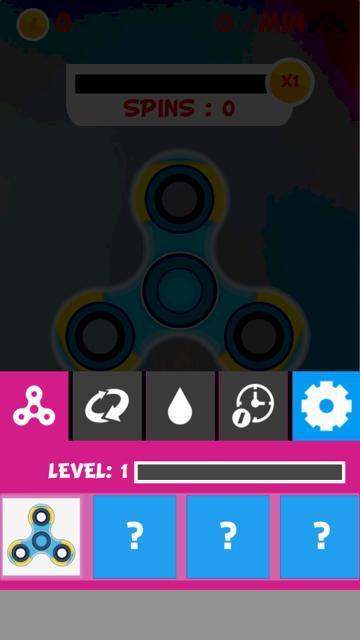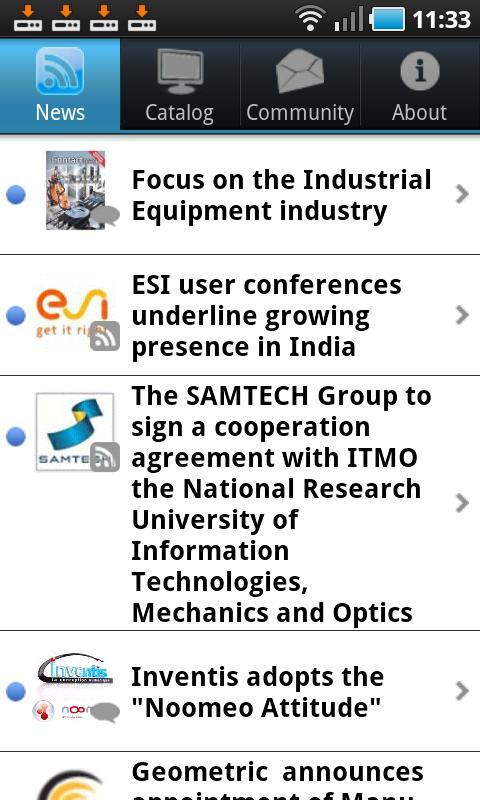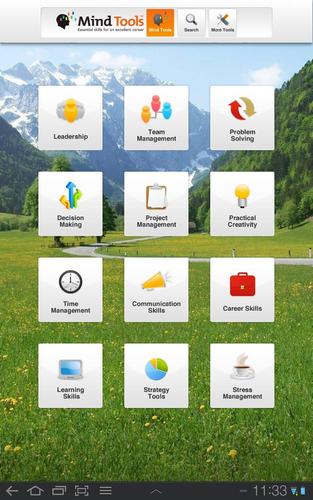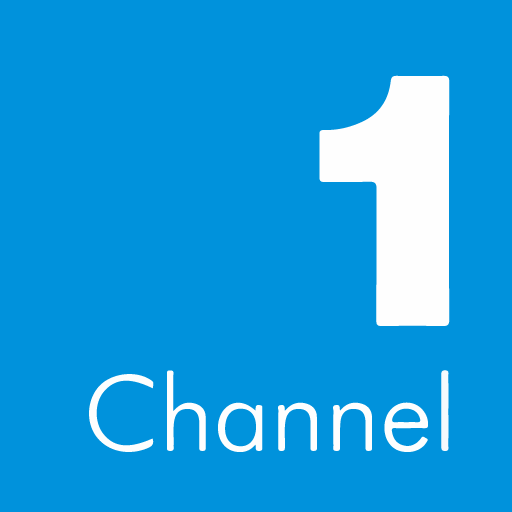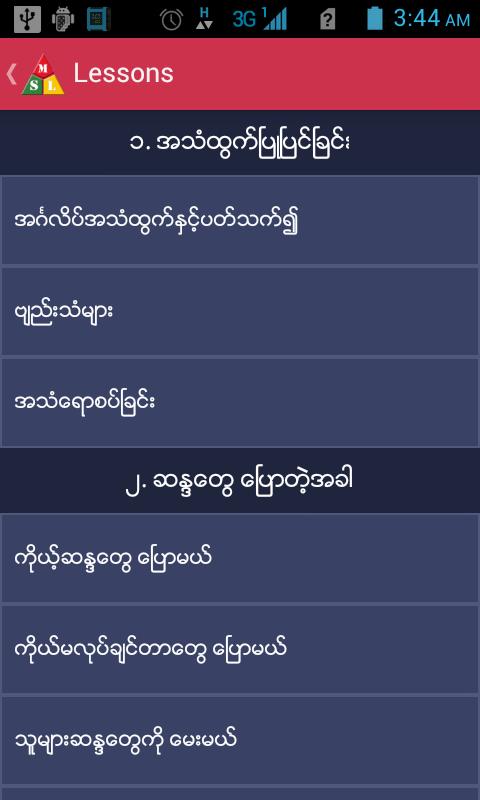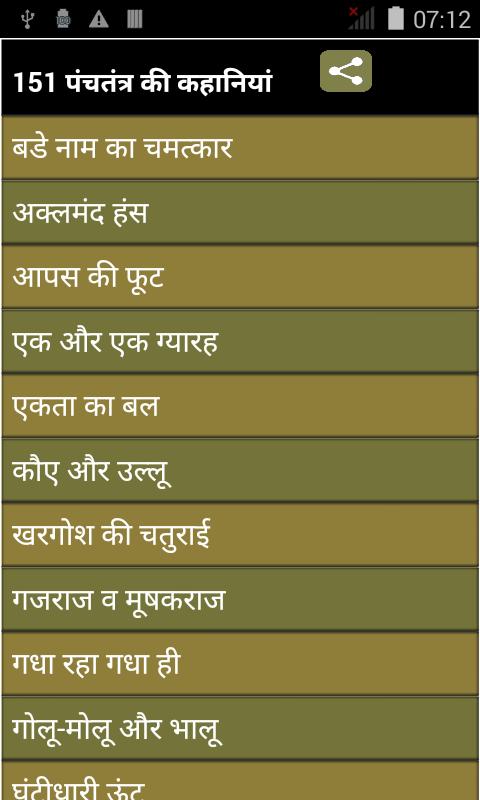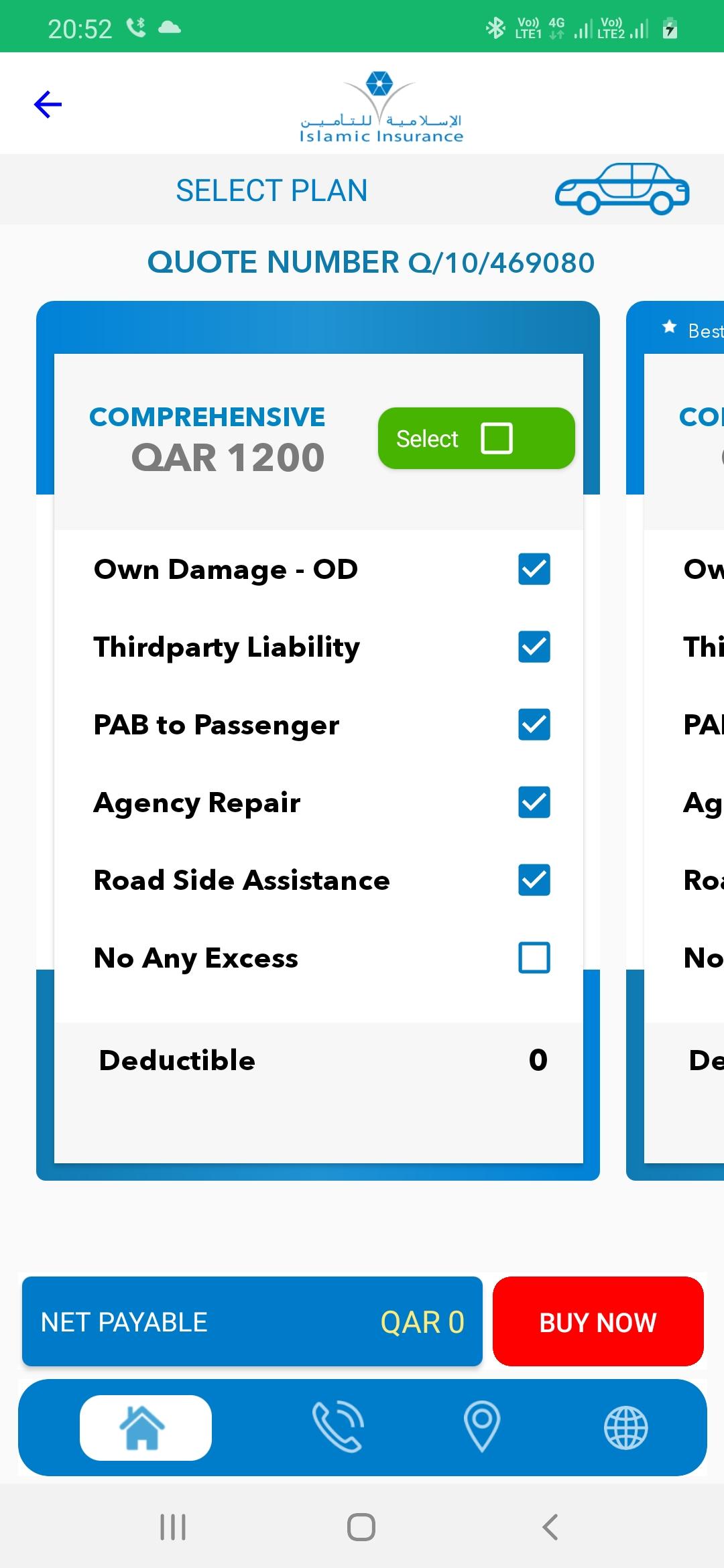Offline
Offline

Carte de temps simple dans / sortie Vous pouvez gérer et suivre votre temps de fréquentation!
Carte de temps simple dans / sortie Vous pouvez gérer et suivre votre temps de fréquentation et d'autres informations de votre travail quotidien!
Créez vos modèles de décalage afin qu'il puisse être utilisé pour une personne qui travaille également.
Enregistrez vos informations de travail quotidiennes, elles seront affichées dans la liste mensuelle de la carte temporelle et du calendrier.
Gérer et suivre l'absence, le congé payé, le travail (temps libre en lieu) et soutenir les heures supplémentaires (OVT1), (OVT2), travaillant tôt (EA).
※ Payez ver sans annonces
À partir de "menu", sélectionnez "Paramètre de base" et créez vos modèles de changement de travail. Sélectionnez "Paramètre de base" → Déplacer l'écran de réglage.
* Définition de l'écran *
1. Entrez le jour de départ de votre entreprise. Lorsque vous appuyez sur ce bouton, une calculatrice sera contextuelle.
2. Créez des modèles. Appuyez sur chaque motif, puis passez à l'écran de réglage du motif.
* Écran de réglage du motif *
1. Appuyez sur le bouton "Couleur" pour sélectionner une couleur pour chaque motif. Il y a 10 couleurs à choisir. * Cette couleur sera affichée sur le calendrier.
2. Entrez les heures de travail de base de votre entreprise, les heures supplémentaires OVT1 et OVT2.
3. Comment saisir le temps de pause: par exemple, vous avez une pause d'une heure. Entrez "01:00" et appuyez sur "OK".
4. Lorsque vous avez fini de vous lancer dans tous, appuyez sur "OK", puis revenez à l'écran de réglage.
5. Appuyez à nouveau sur "OK" dans l'écran de réglage pour enregistrer les données.
6. Vous pouvez créer 3 modèles différents de la même manière et peut également être modifié le nom du modèle.
*Calendrier*
Boutons du fond gauche du calendrier;
Bouton "Aujourd'hui": appuyez sur ce bouton pour revenir à la date d'aujourd'hui.
Boutons "gauche" et "droite": vous pouvez déplacer la date à droite et à gauche.
Bouton "Time Card": Déplacez-vous vers l'écran de la carte temporelle. Vous pouvez voir ici le dossier de fréquentation mensuel.
* Comment saisir le temps de fréquentation et d'autres informations sur votre travail quotidien. *
1. Appuyez sur "Touchez ici pour entrer" de la partie inférieure du calendrier.
2. Ensuite, passez à l'écran des heures de travail.
* Écran d'heures de travail *
Du haut;
1. Affichage de l'heure et de la journée
2. Mémo: vous pouvez enregistrer des notes ici.
3. Il y a 3 boutons;
Absence de travail
Congé payé
Labeur (temps libre en lieu)
En sélectionnez un pour votre journée. * Lorsque vous appuyez sur ces boutons, passez automatiquement au calendrier.
4. Lorsque vous souhaitez modifier les données que vous avez entrées, appuyez sur le bouton "Modifier", puis passez à l'écran Modifier.
5. Sélectionnez un modèle.
6. Lorsque vous appuyez sur le bouton "dans" (l'heure d'arrivée au travail), l'heure sera automatiquement enregistrée.
7. Lorsque vous appuyez sur le bouton "Out" (le temps de laisser du travail), le temps sera automatiquement enregistré.
8. Lorsque vous souhaitez modifier l'heure d'arrivée et en laissant le temps, appuyez sur le bouton "Modifier".
* Écran de la carte temporelle *
1. Appuyez sur le bouton "Time Card" sur le calendrier, puis passez à l'écran de la carte temporelle. Les jours ouvrables, les jours d'absence, les jours de congé payés, les jours de labeur, la base, les heures supplémentaires (OVT1 & OVT2), et la somme sera affichée dans la liste afin que vous puissiez suivre les records de fréquentation en une seule vue.
2. Appuyez sur le bouton "Menu", puis sélectionnez le bouton "Email" pour envoyer les enregistrements de la carte temporelle par e-mail.
* Boutons de menu *
1. Paramètre de base: créez vos modèles de changement de travail et le jour de début de comptage ici.
2. Mark: Appuyez sur le bouton "Mark" ou "Mark2" → Sélectionnez une marque que vous souhaitez ajouter dans le calendrier → Appuyez sur la date à laquelle vous souhaitez ajouter la marque. La marque sera affichée à la date à laquelle vous avez sélectionné.
* La marque peut être supprimée en sélectionnant la même marque et en appuyant deux fois.
3. Réglage: vous pouvez sélectionner Démarrer un jour de la semaine pour le calendrier, etc.…
4. Mot de passe: Définissez le mot de passe.
5. Sauvegarde: vous pouvez enregistrer les données sur la carte SD.
Obtenez des primogems gratuits, Mora, de l'expérience, et plus encore avec ces codes d'impact Genshin de novembre 2024, 5.1 codes en direct et découvrez comment échanger les codes actifs.
Si vous vous ennuyez de jouer à la version vanille de Metaphor Refantazio, vous pouvez consulter ces cinq mods.
Vous êtes aux prises avec vos soumissions pour l'événement Haunt de Roblox en 2024? Consultez notre guide sur l'utilisation de la robe pour impressionner pour créer vos captures!
Notre procédure pas à pas pour Dragon Age: The Veilguard avec quelques conseils et astuces pratiques, avec des guides pour les puzzles, les boss, les compagnons, l'équipement, la romance et plus encore!
Quelle faction devez-vous choisir à l'âge du dragon: le Veilguard?
Vous cherchez des ressources bonus dans Sea of Conquest: Pirate War? Nous vous avons couvert de ces codes pour les derniers cadeaux de mer.
Sur notre site Web, vous pouvez facilement télécharger la dernière version de Working Log! Aucune inscription ni SMS requis !